HBO Max: Consejos para sacar lo mejor de la plataforma

Como sabemos, HBO Max ha llegado recientemente a Latinoamérica. Si ya lo tienes, confiamos en que no has podido despegarte ni un minuto de la pantalla gracias a su contenido. Sin embargo, hay ciertas cosas quizá no hayas notado o no les has dado importancia. Por ello, en esta nota te daremos algunos tips para que puedas sacarle todo el jugo a la nueva plataforma de streaming.

Gestión de perfiles
Según el plan que tengamos, HBO Max nos permitirá tener entre tres o cinco perfiles. De esta forma, los usuarios pueden mantener separado el contenido y las preferencias. Igualmente, puede crearse uno exclusivo para contenido infantil. Para ello, solo debes seguir los siguientes pasos:
- Dirigirte a tu perfil en la página principal.
- Presionar la alternativa ‘Cambiar perfil’
- Escoger la opción ‘+ Adulto’ o ‘+ Niño’, según corresponda.
- Elegir un nombre y un personaje o fotografía.

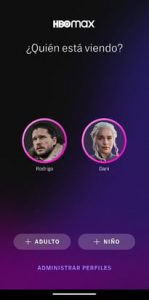
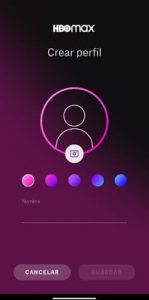
En caso desees eliminar o editar un perfil, solo debes hacer lo siguiente:
- Dirígete a tu perfil en la página principal.
- Presionar la alternativa ‘Cambiar perfil’.
- Escoger el perfil que deseas eliminar o editar.
- Dale al botón ‘Eliminar’ para borrar ese perfil o realiza las ediciones que quieras y presiona el botón
Cabe mencionar que la opción para eliminar perfiles está, únicamente, disponible a través del sitio web. La aplicación móvil no cuenta con dicha función.
Controles parentales
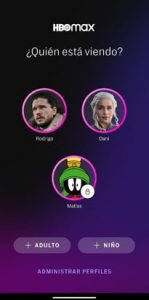


En caso de crear un perfil para niños, HBO Max te permitirá ser más selectivo con el contenido que se muestre. Inicialmente, deberás ingresar la fecha de nacimiento del usuario. De esta forma, la plataforma te dará recomendaciones según la edad. No obstante, también podrás elegir según tu preferencia. Por ejemplo, podrás seleccionar películas aptas para todo público o según cierta edad.
Asimismo, si el usuario infantil quisiera pasarse a un perfil para adulto, necesitaría de una contraseña. Esta opción puede ser desactivada en cualquier momento. Para actualizar estas configuraciones, tan solo tendrás que hacer lo siguiente:
- Dirígete a tu perfil en la página principal.
- Presiona ‘Cambiar perfil’.
- Escoge el perfil para niños que deseas editar e ingresa el pin.
- Ajusta el tipo de contenido que está autorizado a ver.
- Presiona ‘Guardar’.
Estate al tanto de todo el contenido que llega y se va
En la ventana de categorías, encontrarás más opciones además de las tradicionales. Se tratan de 4 diferentes que servirán para mantenerte al día con el contenido de la plataforma.
- Recién añadidos: incluye todo el contenido que ha sido añadido en los últimos días a la plataforma. Son todos los estrenos que debes conocer.
- Últimos días: en esta sección encontrarás el contenido que está próximo a irse de HBO Max.
- Próximamente: te permite mantenerte al día sobre los próximos estrenos en la plataforma.
- En tendencia: incluye las películas o series recomendadas por la plataforma a partir de lo que están viendo otros usuarios.
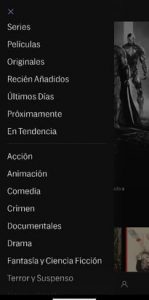
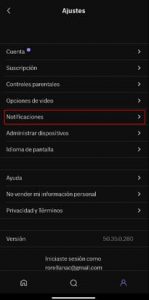
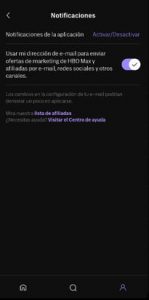
De igual forma, podrás mantenerte informado constantemente. Para ello, tan solo tienes suscribirte al boletín de novedades de la plataforma. Para hacerlo, solo debes hacer lo siguiente:
- Ingresa a tu perfil.
- Escoge ‘Notificaciones’.
- Activar la opción de boletín de HBO Max.
También podrás optar por recibir las notificaciones en tus dispositivos móviles. Tan solo debes activar la opción en la aplicación.
Continuar viendo
Sin duda, la sección de ‘Continuar viendo’ puede resultar útil para cuando dejas alguna película o serie a medias y quieres continuarla más adelante. Sin embargo, muchas veces se llena de contenido el cual no sigues viendo porque no terminó de convencerte o gustarte. Cuando pasa esto, es molesto ver todos los títulos acumulándose ahí.

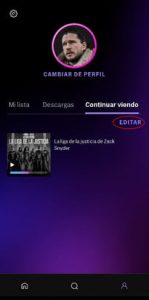

Por fortuna, esta sección también es editable. Así, podrás eliminar todas esas series y filmes que lo único que hacen es estorbar. Para hacerlo, tan solo deberás:
- Abre tu perfil o presiona la barra Continuar viendo.
- Selecciona
- Elimina las películas o series que no quieres que sigan apareciendo y presiona Listo.
Lista de favoritos
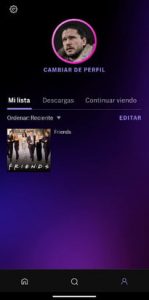

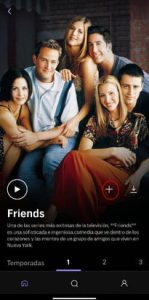
Otra función que es de gran utilidad es ‘Mi Lista’. En ella, podrás almacenar todo aquel contenido que quieras ver en un futuro. Por suerte, agregar las series y películas de tu preferencia no podría ser más fácil.
Únicamente, tendrás que seleccionar el título que desees añadir. Una vez en él, en lugar de reproducirlo como normalmente harías, tan solo debes presionar el símbolo de más (+). Este último, luego de haberlo apretado, se volverá un check (✓).
Para hallar el contenido que hayas agregado, solo deberás ir a tu perfil y verás ahí la sección. Asimismo, puedes ordenarlo de forma alfabética o desde el más reciente.
Descarga contenido
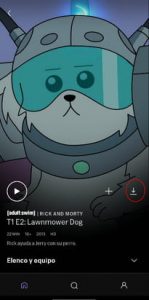
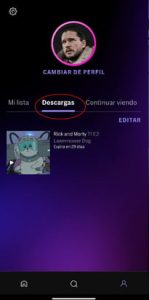
Lamentablemente, la aplicación no funcionará si no tenemos conexión a internet… A menos que lo hayas descargado previamente. Hacerlo es sencillo. Tan solo debes ir al título que quieras y presionar el botón de descarga. El ícono de este es una flecha apuntando hacia abajo, donde hay una línea horizontal.
Esto puede hacerse tanto con películas como series. En el caso de estas últimas, puedes decidir si descargar capítulos en particular o temporadas completas.
Al finalizar la descarga, podrás encontrar el contenido en tu perfil. Ahí, habrá una pestaña llamada ‘Descargas’, donde estarán todas las películas y series. En caso de que ya no quieras algún título, puedes eliminarlo.
Eso sí, hay que tener en cuenta dos cosas. Lo primero es que lo descargado caduca luego de 30 días. En segundo lugar, tendrás 48 horas para finalizar cualquier cosa que hayas comenzado a ver. Por suerte, el periodo puede ser renovado.
Revisa los dispositivos conectados
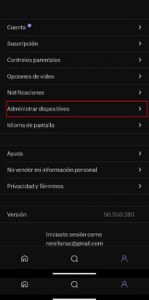
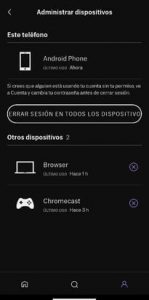
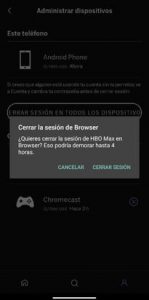
Como sabemos, la plataforma permite un número limitado de transmisiones simultáneas. Esta, depende según el plan que hayas escogido. Sea como sea, no está demás tener la posibilidad de mantener controlado el número de dispositivos que tienen acceso a la cuenta.
Si iniciaste sesión desde algún dispositivo del que no recuerdes si la hayas cerrado, puedes hacerlo fácilmente de la siguiente forma:
- Ingresa a tu perfil. En caso de estar desde un dispositivo móvil, presiona el ícono de engranaje.
- Escoge la opción ‘Administrar dispositivos’.
- Elige los dispositivos que quieres eliminar y presiona ‘Cerrar sesión’. Ten presente que esto podría demorar hasta cuatro horas.
Fuente: Digital Trends
